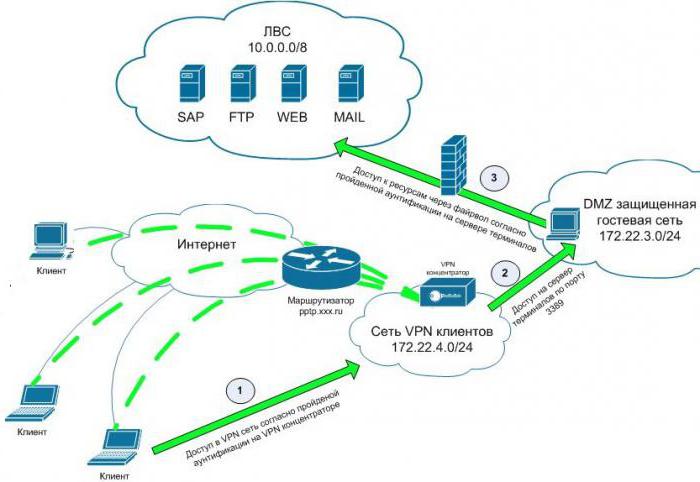Lokale netwerken worden al lang gebruikt inthuisomstandigheden voor het combineren van meerdere computerapparaten tot één geheel. En als het vroeger, bijvoorbeeld in kantoren, om een netwerk te creëren, dure apparatuur nodig was, dan zijn daarvoor alleen computers, kabels en routers nodig. Hoe u een lokaal netwerk tussen twee computers kunt maken, wordt verder besproken. U kunt ten minste twee verbindingsopties aanbieden.
Combinatiemogelijkheden voor terminals of laptops
Dus hoe maak je een lokaal netwerk tussen tweecomputers met Windows 7 aan boord of een ander besturingssysteem in deze familie? De verbinding kan rechtstreeks via een kabel tot stand worden gebracht, of via een router (router, ADSL-modem) met een draadloze verbinding.

In het eerste geval om terminals te verbindenhiervoor heeft u een speciale netwerkkabel of het zogenaamde twisted pair nodig. Het is beter om direct een geplooide kabel aan te schaffen met speciale connectoren die in de netwerkkaarten van beide computers worden gestoken. Het grootste nadeel is dat er extra koorden in het appartement verschijnen. Het is veel handiger om verbinding te maken met een router met behulp van draadloze technologieën. In dit geval ziet de instelling er eenvoudiger uit.
Lokaal netwerk tussen twee computers via kabel: eerste stappen
Laten we beginnen met een directe verbinding wanneerde terminals zijn al verbonden door een twisted pair. Het is noodzakelijk om te beginnen met het maken van een lokaal netwerk tussen twee computers door de zogenaamde werkgroep te controleren. Het moet op beide terminals hetzelfde zijn.
Om dit te doen, moet u via het PCM op het computerpictogram (in Windows 10 bevindt het zich exclusief in de "Verkenner") de eigenschappen oproepen en naar de aanvullende systeemparameters gaan.

Tabblad computernaam voor naamvan de gebruikersterminal, voer een willekeurige naam in (alleen in het Latijn). Deze groep kan ook worden gewijzigd, aangezien de standaard standaard MSHOME of WORKGROUP is. Als de groepen op de aangesloten computers echter samenvallen, kunnen dergelijke zaken worden overgeslagen. Maar om de naam te wijzigen nadat u op de overeenkomstige knop hebt gedrukt, kunt u ook een willekeurige naam invoeren (nogmaals, uitsluitend in het Latijn).
IPv4 configureren
De groepen werden uitgezocht.Om te beslissen hoe u een lokaal netwerk tussen twee computers thuis kunt maken, moet u een speciaal IPv4-protocol instellen, dat nodig is om elke terminal in het netwerk te identificeren.

U kunt natuurlijk automatische ontvangst laten staanadressen, maar in ons geval is het beter om statische (permanente) adressen te schrijven beginnend met de combinatie 192.168, waarna bijvoorbeeld 0.1 wordt ingevoerd voor de eerste computer en 0.2 voor de tweede.
Automatische acquisitie voor DNS-serveradressenje kunt het laten staan, maar als iets niet werkt, kun je de gratis Google-adressen gebruiken, die meestal bestaan uit combinaties van achten en vieren.

Besteed speciale aandacht aan de proxy-instellingen in de geavanceerde opties. Het gebruik ervan voor lokale adressen moet worden uitgeschakeld (standaard is dit meestal zo, maar zoals ze zeggen, je weet nooit wat).
Nadat u de wijzigingen heeft opgeslagen, moet u de terminals nog steeds zichtbaar maken op het netwerk.

Ga hiervoor in de sectie netwerken naarextra opties voor delen, en voor elke computer netwerkdetectie-items inschakelen en automatische configuratie op andere apparaten inschakelen.
"Sharing" -mappen
De computers lijken te zijn verbonden met het netwerk, maar de mappenen er zijn geen bestanden in het publieke domein. In dit stadium is de oplossing voor het probleem van het creëren van een lokaal netwerk tussen twee computers het openen ervan (in de volksmond "sharing" -mappen genoemd - van de Engelse share). Om dit te doen, selecteert u de vereiste map en gaat u via RMB naar de eigenschappen ervan, en gebruikt u vervolgens de knop geavanceerde instellingen. Open in een nieuw venster openbare toegang en vink in de rechten de vakjes aan naast de gewenste rechten.

Ga na het opslaan van de instellingen naar het tabbladbeveiliging, klik op de knoppen wijzigen en toevoegen, voeg de groep toe ("Alle"), en stel vervolgens in het venster met beveiligingsinstellingen de benodigde volledige of gedeeltelijke toegangsrechten voor de groep in. Na het toepassen van de instellingen en het verschijnen van algemene mappen in de "Verkenner", moet de terminal opnieuw worden opgestart. Deze stappen moeten worden uitgevoerd voor alle mappen die geacht worden in de openbare mappen te zijn opgenomen. Na de herstart kunnen mappen op het netwerk worden gebruikt met de ingestelde rechten.
Lokaal netwerk tussen twee computers via een router: initiële routerconfiguratie
Laten we nu verder gaan met het draadloze netwerk.Eerst moet u de router vooraf configureren door in te loggen op de webinterface via een internetbrowser door het adres 192.168.0.1 (of 1.1) in te voeren, evenals de login en het wachtwoord (admin).
Hier moet je naar het netwerk- en configuratiegedeelte gaandraadloze modus en voer de gegevens in die u van uw internetprovider hebt gekregen. Voor het gemak kunt u gebruik maken van het zogenaamde gastnetwerk (optioneel). Dit is het geval als u vaak gasten ontvangt, maar u ze niet het wachtwoord voor uw netwerk wilt geven.
Acties op gebruikersterminals
De volgende stap bij het maken van een lokaal netwerk tussen twee computers is het maken van een thuisgroep, in tegenstelling tot de werkgroep, die in het eerste geval werd gebruikt.
Om dit te doen, selecteert u in de sectie netwerken uwverbinding en zorg ervoor dat het een thuisnetwerk is en niet een openbaar netwerk. Wijzig de parameters indien nodig. Klik vervolgens, tegenover het geselecteerde netwerk, op de hyperlink klaar om te maken en gebruik in een nieuw venster de knop Groep maken.
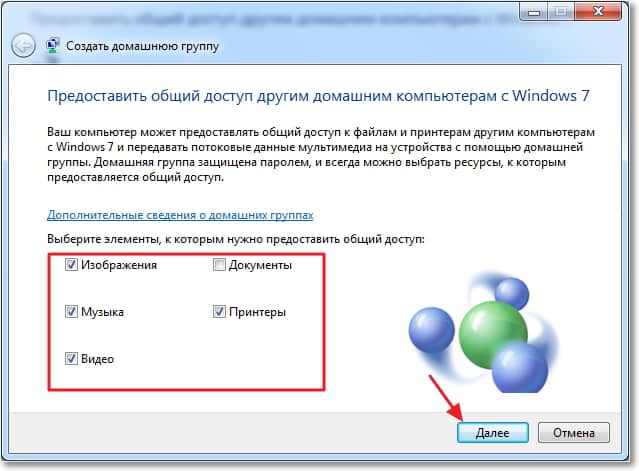
Markeer in het volgende venster de soorten documenten die zullen worden gedeeld en gebruik vervolgens de link om aanvullende toegangsparameters te wijzigen en de wachtwoordmodus uit te schakelen.

Start na het voltooien van alle acties beide terminals opnieuw.
De verbinding met de router controleren
De verbinding kan worden gecontroleerd viaopdrachtregel. Voer het ipconfig-commando in op een van de terminals en onthoud de IPv4-parameter. Voer daarna op de tweede computer in de opdrachtconsole de opdracht ping in en voer het adres van de eerste terminal in na een spatie. Als het uitwisselen van pakketten is begonnen, is alles in orde. Je netwerk werkt.
IP-parameters
Bij de vraag hoe je een lokaal netwerk opzettussen twee computers is het vermeldenswaard dat het automatisch verkrijgen van adressen bij een draadloze verbinding een vereiste is, aangezien routers niet werken met statische adressen. Als u problemen ondervindt, zoals in het eerste geval, probeer dan de DNS-adressen te wijzigen en schakel indien nodig het gebruik van het IPv6-protocol uit. Het is goed mogelijk dat de provider het gebruik ervan niet ondersteunt, en juist op deze basis ontstaan conflicten.
Geavanceerde instellingen
Gedeelde toegang tot mappen instellen vanuit beschrevende bovenstaande acties zijn absoluut niet anders. Als er bij het 'delen' van mappen storingen, fouten of verboden optreden, wijzig dan het beschermingsniveau van de toegang tot de computer in de antivirus en schakel tegelijkertijd de ingebouwde Windows-firewall (firewall) uit, hoewel het systeem dat niet doet. raad dit aan.
Wat te gebruiken?
Hoe maak je een lokaal netwerk tussen tweecomputers in twee versies, denk ik, is al duidelijk. Maar welke zou je het liefst hebben? Zoals blijkt uit gebruikersrecensies op internet, neigen de meeste nog steeds naar een draadloze verbinding, omdat in dit geval geen kabels nodig zijn en de installatie er eenvoudiger uitziet, omdat bijna alle parameters automatisch worden ingesteld. Het enige nadeel is het beperkte aantal gelijktijdig verbonden computers of mobiele apparaten (het hangt allemaal af van het routermodel). Wat de routers zelf betreft, zijn modellen met een gegevensoverdrachtsnelheid van 100 Mbps van de TP-Link seriële lijn redelijk geschikt voor thuis. Ze zijn relatief goedkoop en bieden hoogwaardige communicatie. Je kunt natuurlijk duurdere apparatuur kopen, maar wat heeft het voor zin als er 3-4 apparaten op het netwerk zijn aangesloten? En om toegang te krijgen tot geopende mappen is een snelheid van bijvoorbeeld 1 Gb / s absoluut niet nodig, tenzij alleen voor internettoegang, en dan vooral voor het downloaden van zware inhoud met een zeer groot volume.